Gmail offre diverse opzioni per personalizzare la visualizzazione dei messaggi, in particolare per quanto riguarda la dimensione del testo. È comune trovare difficoltà nella lettura delle email su vari dispositivi, come smartphone Android o tablet. Fortunatamente, è possibile regolare la grandezza del carattere sia per le email in uscita sia per quelle in arrivo. Attraverso semplici passaggi, gli utenti possono rendere la loro esperienza con Gmail più confortevole.
Cosa sapere prima di iniziare
La modifica della dimensione del carattere può essere effettuata in due modalità distintive. La prima opzione permette di cambiare la dimensione del testo specificamente per ogni email scritta, mentre la seconda prevede un’impostazione generale tramite il menu di Gmail, garantendo coerenza per tutte le email future.
Le dimensioni disponibili sono quattro: piccola, normale, grande e enorme, con l’impostazione predefinita su normale.
Come aumentare la dimensione del carattere per le email in uscita
Gmail consente la modifica della dimensione del testo per ciascuna email scritta, utile per evidenziare contenuti specifici o per rendere il testo più leggibile temporaneamente.
Aumentare la dimensione del carattere sul computer
- Aprire Gmail.
- Selezionare Componi in alto a sinistra.
- Accedere alle opzioni di formattazione (A).
- Cliccare sull’opzione Dimensione (TT).
- Scegliere tra le quattro opzioni di dimensione.
Aumentare la dimensione del carattere sul dispositivo
Questo metodo è specifico per utenti Android, ma anche gli utenti iOS possono seguire una procedura simile.
- Aprire Impostazioni.
- Cercare dimensione font nelle impostazioni.
- Regolare il trascinamento per aumentare la grandezza desiderata.
- Aprire l’app Gmail.
- Selezionare Componi.
- Il testo apparirà ingrandito nella composizione.
Come aumentare la dimensione predefinita del carattere
Per utilizzare dimensioni maggiori senza doverle impostare ogni volta, è possibile modificare l’impostazione predefinita direttamente nel menu delle impostazioni di Gmail.
- Aprire Gmail su computer.
- Selezionare Impostazioni.
- Cliccare su Vedi tutte le impostazioni.
- Andare alla sezione Stile di testo predefinito.
- Scegliere l’opzione Dimensione (TT) e visualizzare un’anteprima.
- Cliccare su Salva modifiche.
Aumentare la dimensione del carattere per le email in arrivo
È possibile visualizzare le email in arrivo con caratteri di dimensioni maggiori mediante diverse modalità, tra cui l’utilizzo di scorciatoie da tastiera per ingrandire il testo.
Aumentare la dimensione del carattere su Google Chrome
Google Chrome consente di modificare la dimensione del testo per ogni pagina web o per tutte le pagine. Per Gmail, seguire questi passaggi:
- Aprire il browser Chrome.
- Accedere al proprio account Gmail.
- Cliccare su Altro (i tre puntini in alto a destra).
- Utilizzare + per ingrandire il testo.
Andare oltre le basi per aumentare la dimensione del carattere
Le opzioni per l’aumento della dimensione del carattere in Gmail presentano alcune limitazioni. Se la modifica della dimensione del carattere non risulta adeguata, è suggerito l’uso di estensioni di Chrome specifiche o la considerazione di un altro provider di posta elettronica che offre opzioni di personalizzazione più mirate.

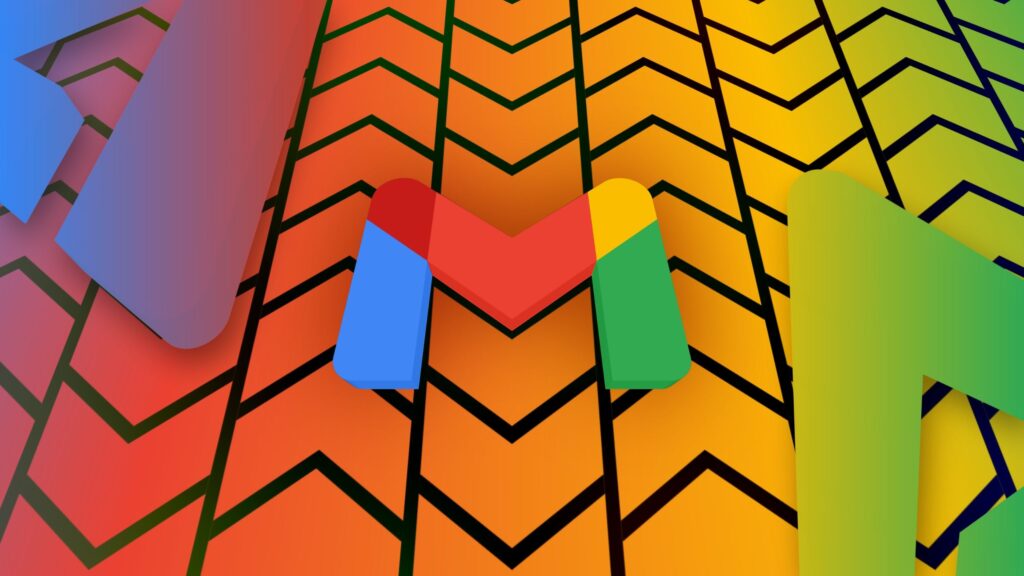



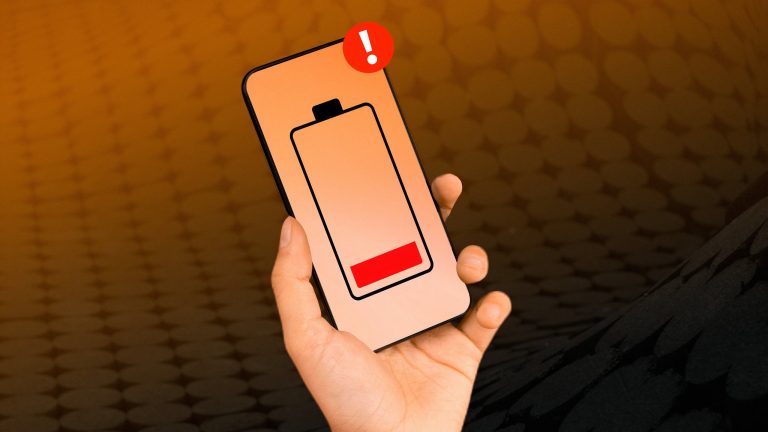
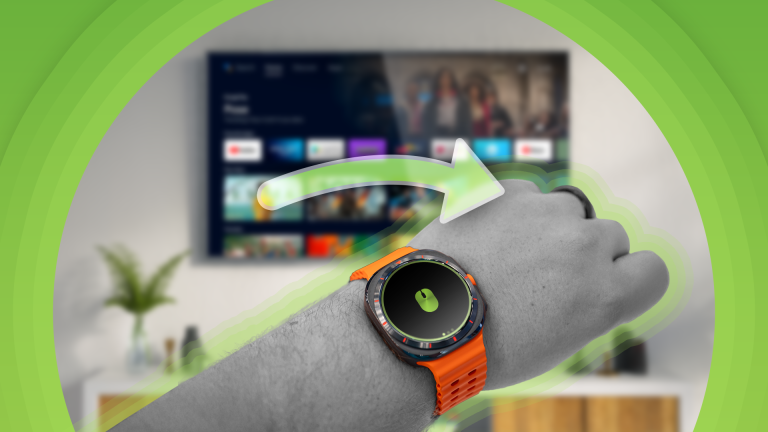




Lascia un commento